TRENDnet TEW 435 BRM (192.168.0.1) TRENDnet TEW 435 BRM v4 (192.168.0.1) |
TRENDnet TEW 635 BRM (192.168.10.1) TRENDnet TEW 657 BRM (192.168.10.1) |
L'indirizzo di configurazione del router di solito corrisponde all' IP del gateway, per rilevarlo potete utilizzare la nostra utility Analisi rete locale , oppure seguire la guida sull' IP statico.
Aprite il browser (Internet Explorer,Mozilla Firefox,Chrome), inserite nella barra degli indirizzo l'IP del gateway e premete invio.
Effettuate il login inserendo le vostre credenziali che di default sono rispettivamente admin/password , per maggiori informazioni leggete il manuale o la targhetta posta sotto al router.
Avrete così accesso alla configurazione del router.
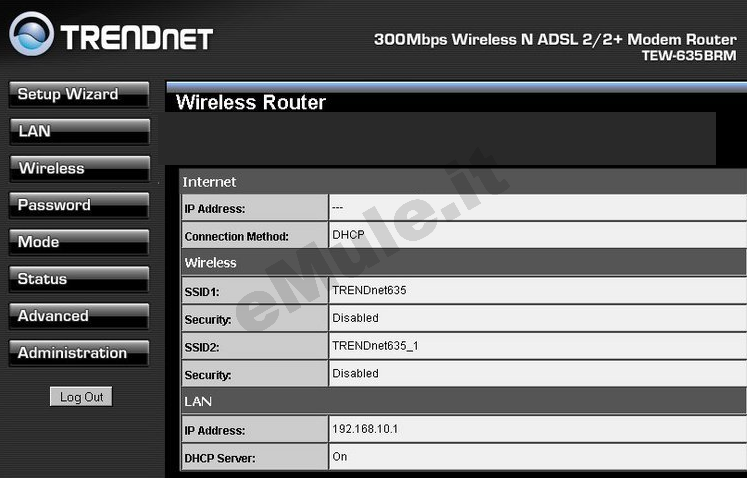
Questo modello non permette la prenotazione dell'Ip usando il DHCP, quindi per il corretto funzionamento di eMule è necessario fissare un IP al PC, seguendo la guida sull' IP statico in base al vostro sistema operativo e disattivare il DHCP.
Non disattivate il DHCP se non ci sono incongruenze tra l' IP statico e quello assegnato dal router, se non siete in grado di verificare la differenza di IP e continuate ad avere ID basso dopo la configurazione del router, provate a disattivare il DHCP.
Se avete più di un dispositivo (consolle, cellulari, PC, ecc...) collegato al vostro router, prima di disattivare il DHCP, dovete assegnare a tutti i dispositivi un diverso IP statico.
Per disattivare il protocollo DHCP nel menù a sinistra selezionate LAN, alla voce DHCP Server levate la spunta dalla casella Enable e cliccate Save:
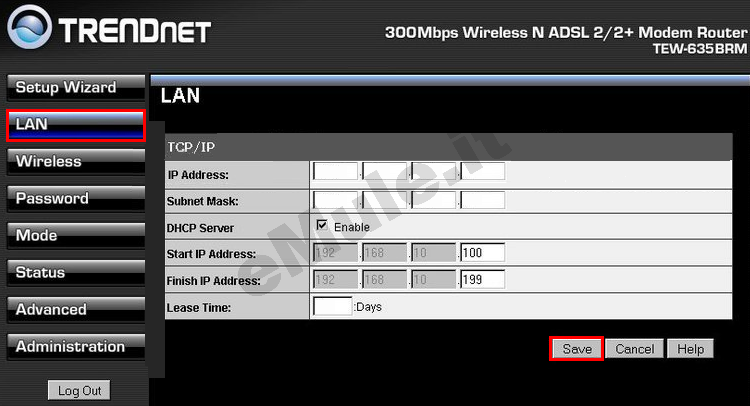
Nel menù di sinistra elezionate Advanced -> Port Forward e, nella schermata che si aprirà, inserite i dati relativi alla porta TCP come segue:
in Application scrivete emuletcp
in External Port / Internal Port scrivete la porta TCP,
in Protocol dal menù a tendina selezionate TCP,
in IP Address inserite la cifra finale dell' IP/IPV4 del PC,
spuntate la casella Enabled;
con la stessa procedura create la seconda regola, quella relativa alla Porta UDP:
in Application scrivete emuleudp
in External Port / Internal Port scrivete la porta UDP,
in Protocol dal menù a tendina selezionate UDP,
in IP Address inserite la cifra finale dell' IP/IPV4 del PC,
spuntate la casella Enabled:
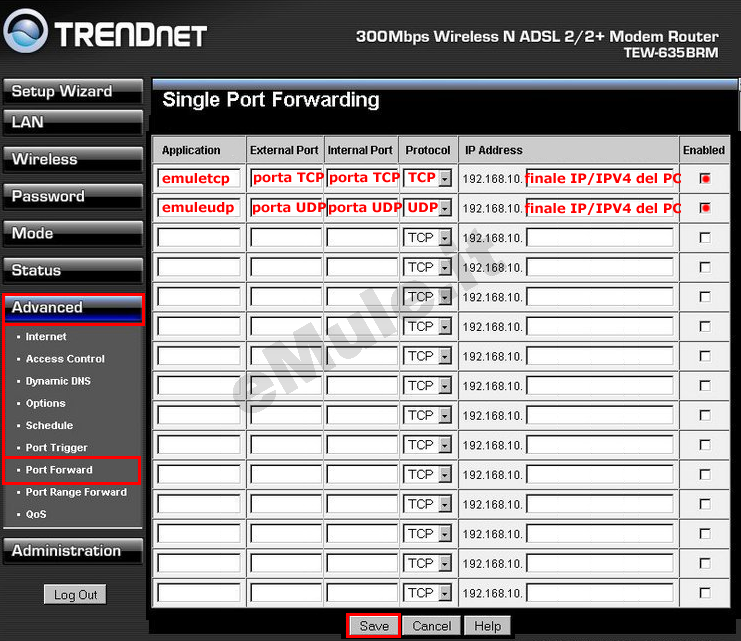
controllate che i dati inseriti siano esatti, se non lo fossero cancellateli e rieditateli correttamente, al termine salvate le modifiche cliccando il pulsante Save ed effettuate il Logout dal router cliccando in basso a sinistra il pulsante Log Out.
Per tentare l' apertura automatica delle porte sfruttando il protocollo UPnP cliccate a sinistra Advanced -> Options, alla voce Enable UPnP spuntate la casella Enable e cliccate il pulsante Save:
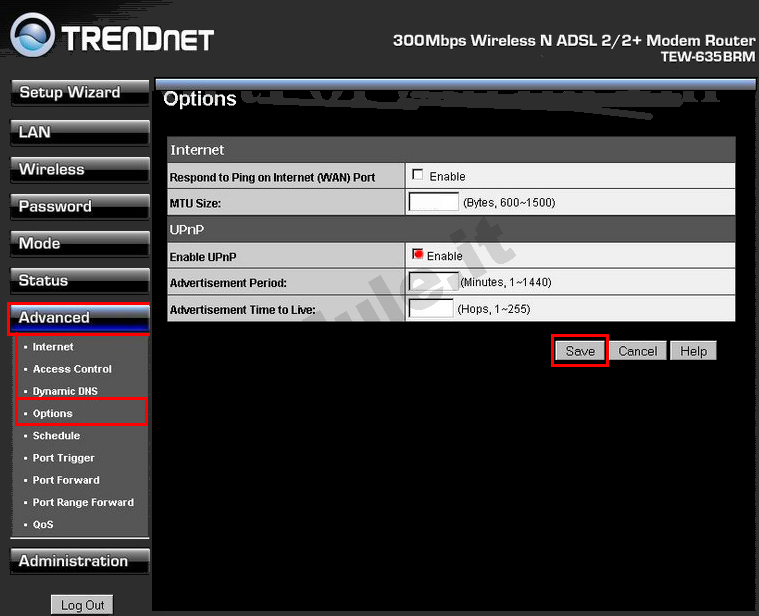
Seguite la guida sull' UPnP.
Nel caso l'UPnP non apra automaticamente le porte, settate l'UPnP alla condizione originale.

